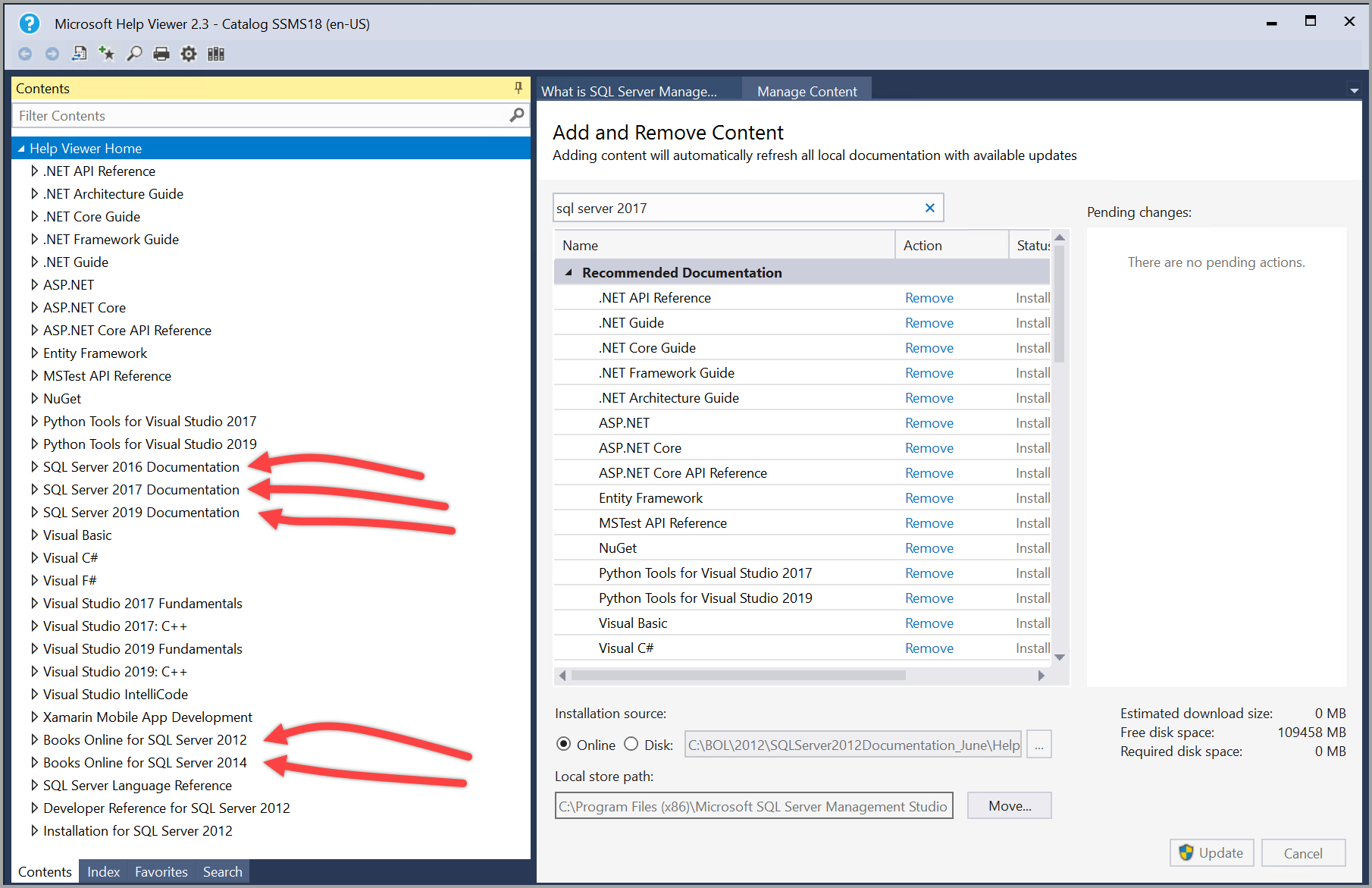Installer SQL Server 2014 hors connexion
Cet article explique comment télécharger et afficher du contenu SQL Server 2014 hors connexion. Le contenu hors connexion vous permet d’accéder à la documentation sans connexion Internet (bien qu’une connexion Internet soit initialement requise pour le téléchargement).
La technique consiste à utiliser le menu Aide de SQL Server Management Studio (SSMS) pour accéder à l’utilitaire Help Viewer (HlpViewer.exe).
La documentation hors connexion est disponible pour les versions de SQL Server comprises entre 2012 et 2019, et peut-être aussi pour d’autres versions ultérieures. Même si vous pouvez consulter le contenu des versions précédentes en ligne, une option hors connexion offre un moyen pratique d’accéder à l’ancien contenu.
Pour SQL Server 2016 et versions ultérieures, consultez leur documentation spécifique aux versions pour savoir comment ces versions gèrent leur documentation hors connexion.
Contenu hors connexion pour SQL Server 2014
Important
Le contenu Transact-SQL de SQL 2014 est uniquement disponible hors connexion.
Les étapes suivantes expliquent comment charger le contenu hors connexion de SQL Server 2014.
Téléchargez la documentation produit pour Microsoft SQL Server 2014 pour les environnements protégés par un pare-feu restreints par un proxy à partir du centre de téléchargement et enregistrez-la dans un dossier.
Décompressez le fichier pour voir le fichier .msha.
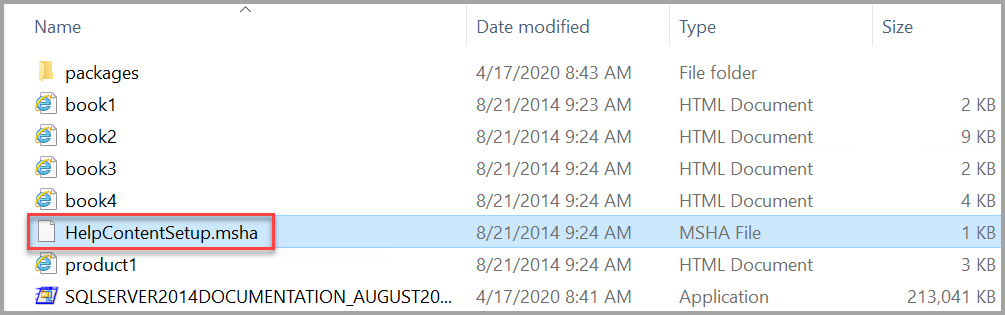
Dans SSMS, sélectionnez Ajouter et supprimer le contenu d’aide dans le menu Aide.
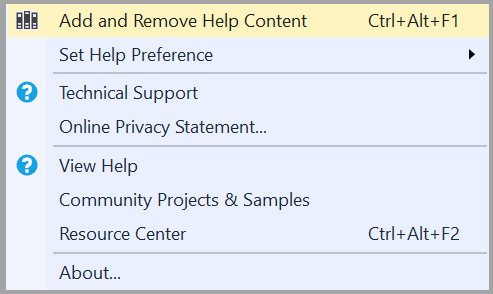
La visionneuse d’aide s’ouvre et affiche l’onglet Gérer le contenu.
Pour installer le contenu d’aide le plus récent, choisissez Disque sous Source d’installation, puis cliquez sur les points de suspension (...).
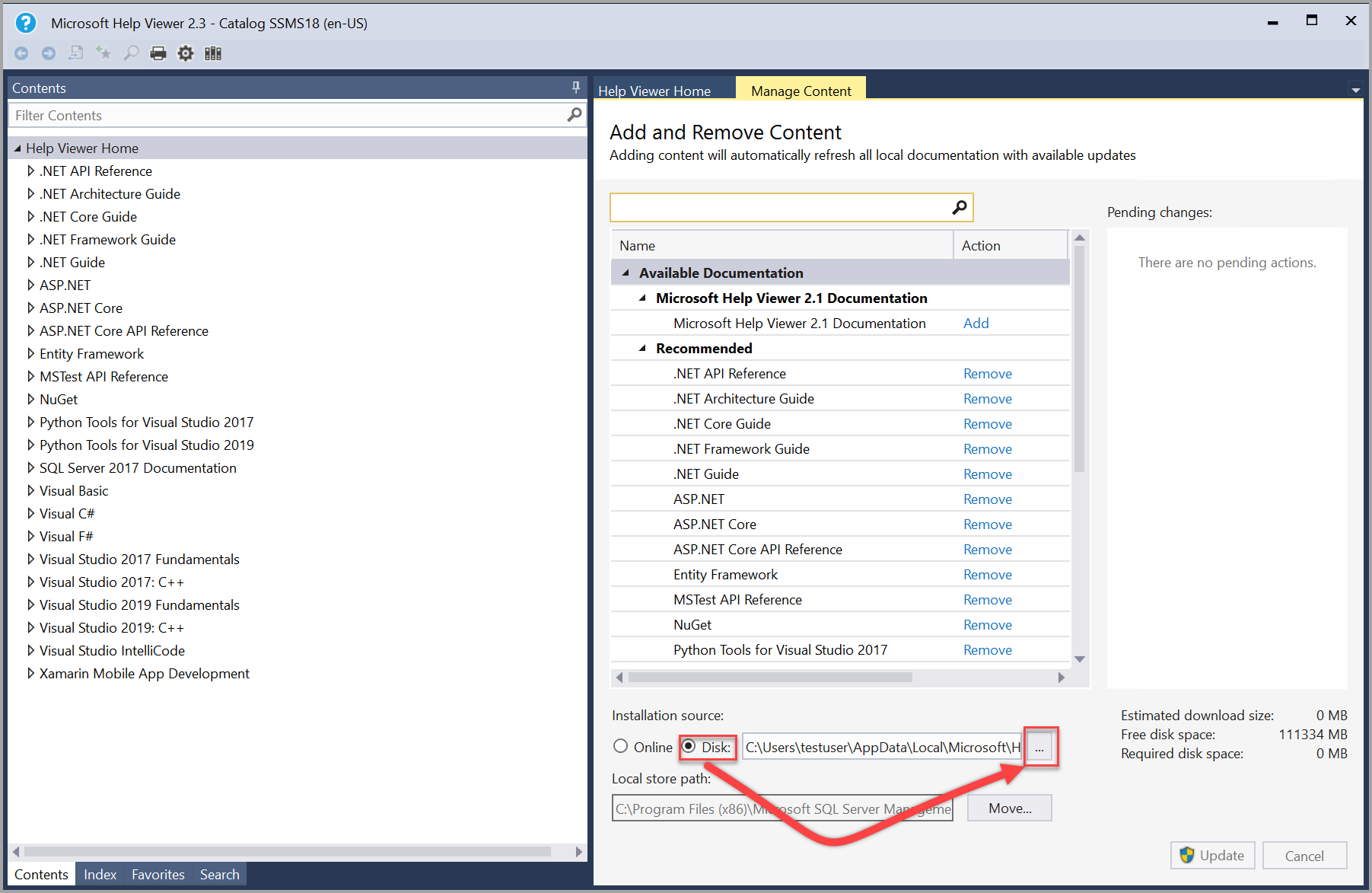
Notes
L’option Chemin d’accès au stockage local sous l’onglet Gérer le contenu indique l’emplacement sur l’ordinateur local où est situé le contenu. Pour changer d’emplacement, sélectionnez Déplacer, entrez un chemin de dossier différent dans le champ Vers, puis sélectionnez OK. Si l’installation de l’aide échoue après avoir modifié le chemin d’accès du magasin local, fermez et rouvrez la visionneuse d’aide. Vérifiez que le nouvel emplacement apparaît dans le chemin d’accès du magasin local, puis recommencez l’installation.
Localisez le dossier dans lequel vous avez décompressé le contenu. Sélectionnez le fichier HelpContentSetup.msha dans le dossier, puis sélectionnez Ouvrir.
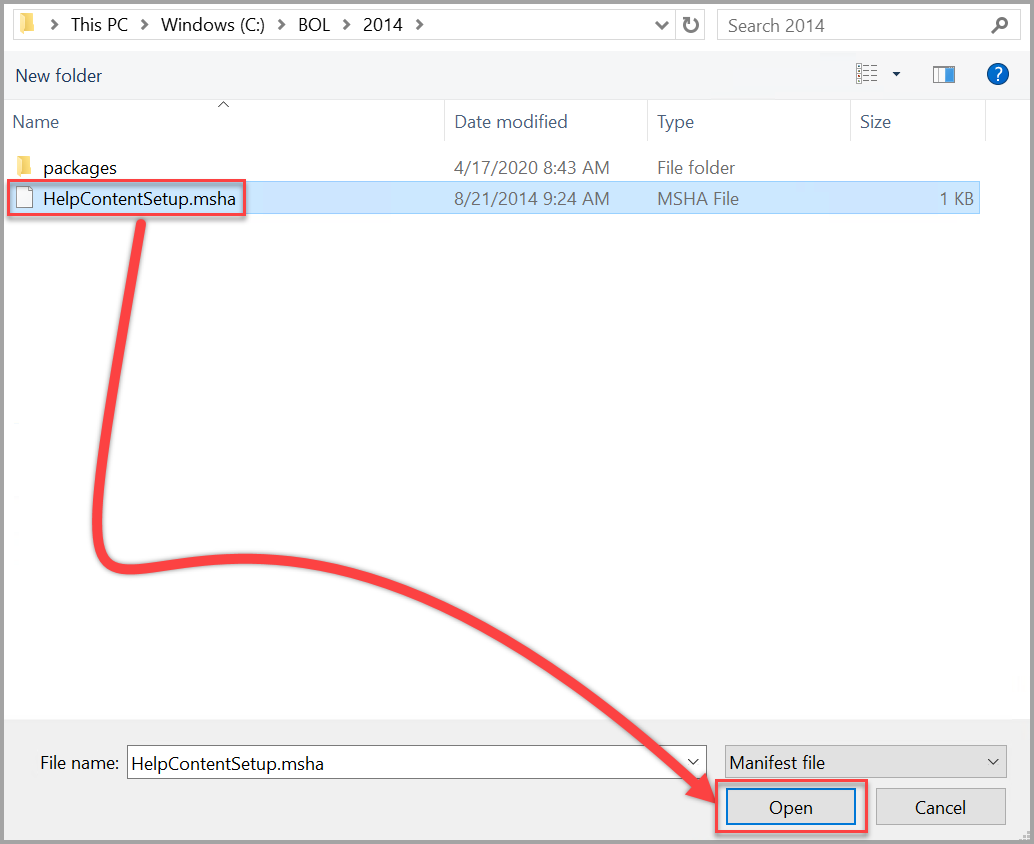
Saisissez SQL Server 2014 dans la barre de recherche. Une fois que vous voyez le contenu 2014 disponible, sélectionnez Ajouter en regard de chaque package de contenu (livre) que vous souhaitez installer dans la visionneuse d’aide, puis sélectionnez Mettre à jour.
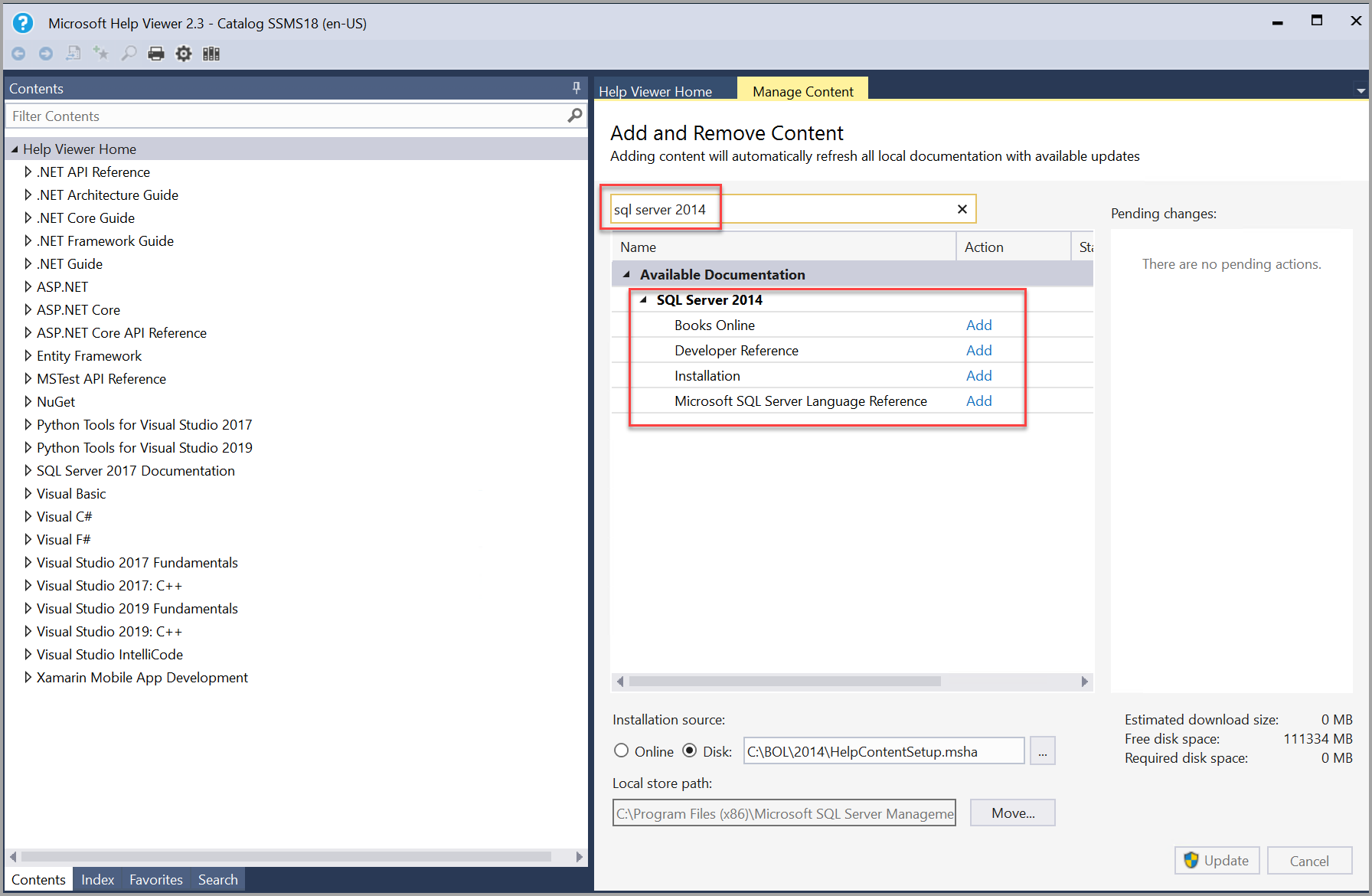
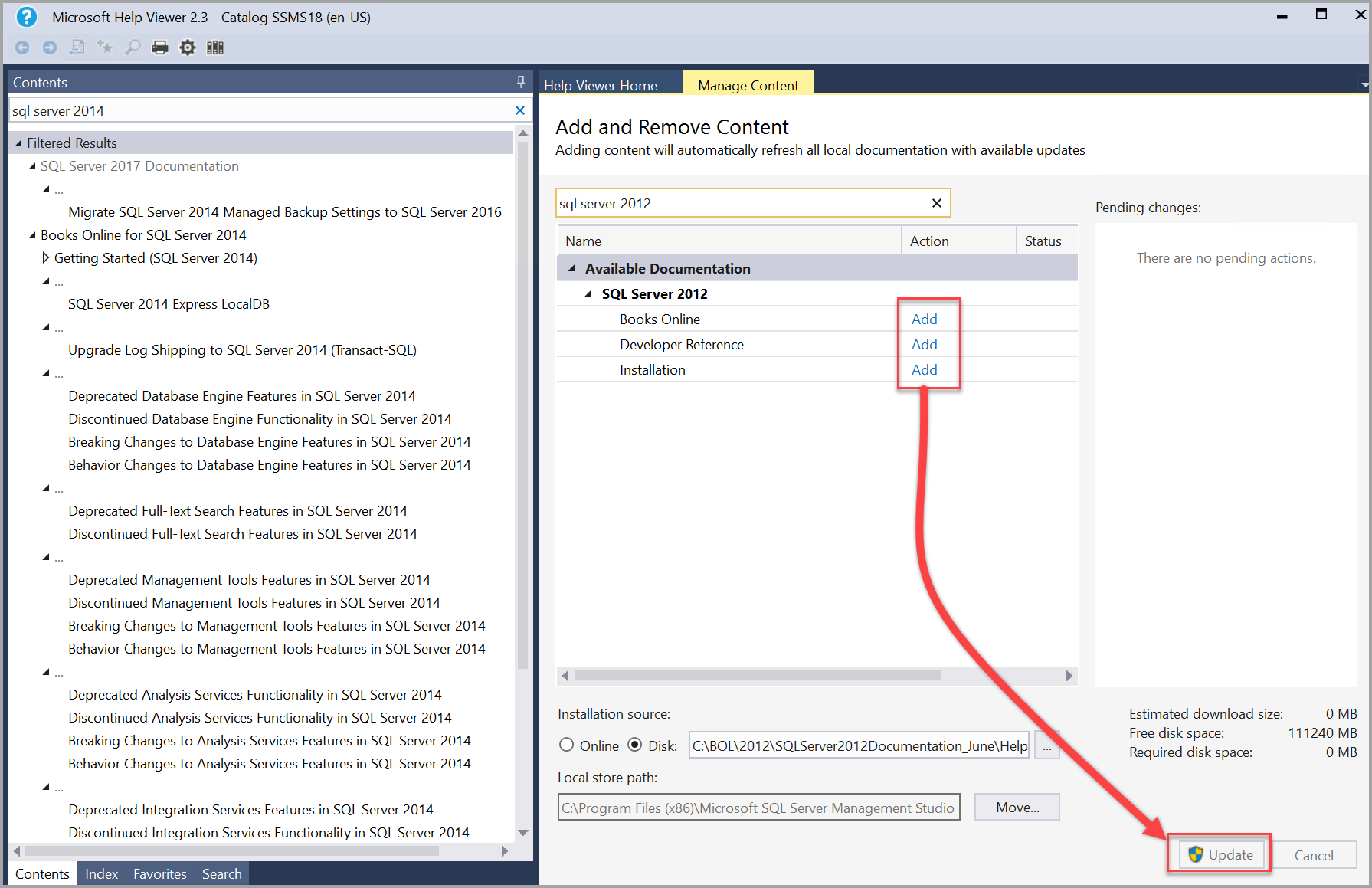
Notes
Si la visionneuse d’aide se fige (se bloque) pendant l’ajout du contenu, remplacez la ligne Dernière actualisation du cache = « <mm/dd/yyyy> 00:00:00 » dans le fichier %LOCALAPPDATA%\Microsoft\HelpViewer2.x\HlpViewer_SSMSx_en-US.settings ou HlpViewer_VisualStudiox_en-US.settings par une date dans le futur. Pour plus d’informations sur ce problème, consultez La visionneuse d’aide Visual Studio se fige sur l’écran de démarrage.
Vous pouvez vérifier que le contenu SQL Server 2014 est installé en effectuant une recherche dans le volet de contenu à gauche pour SQL Server 2014.
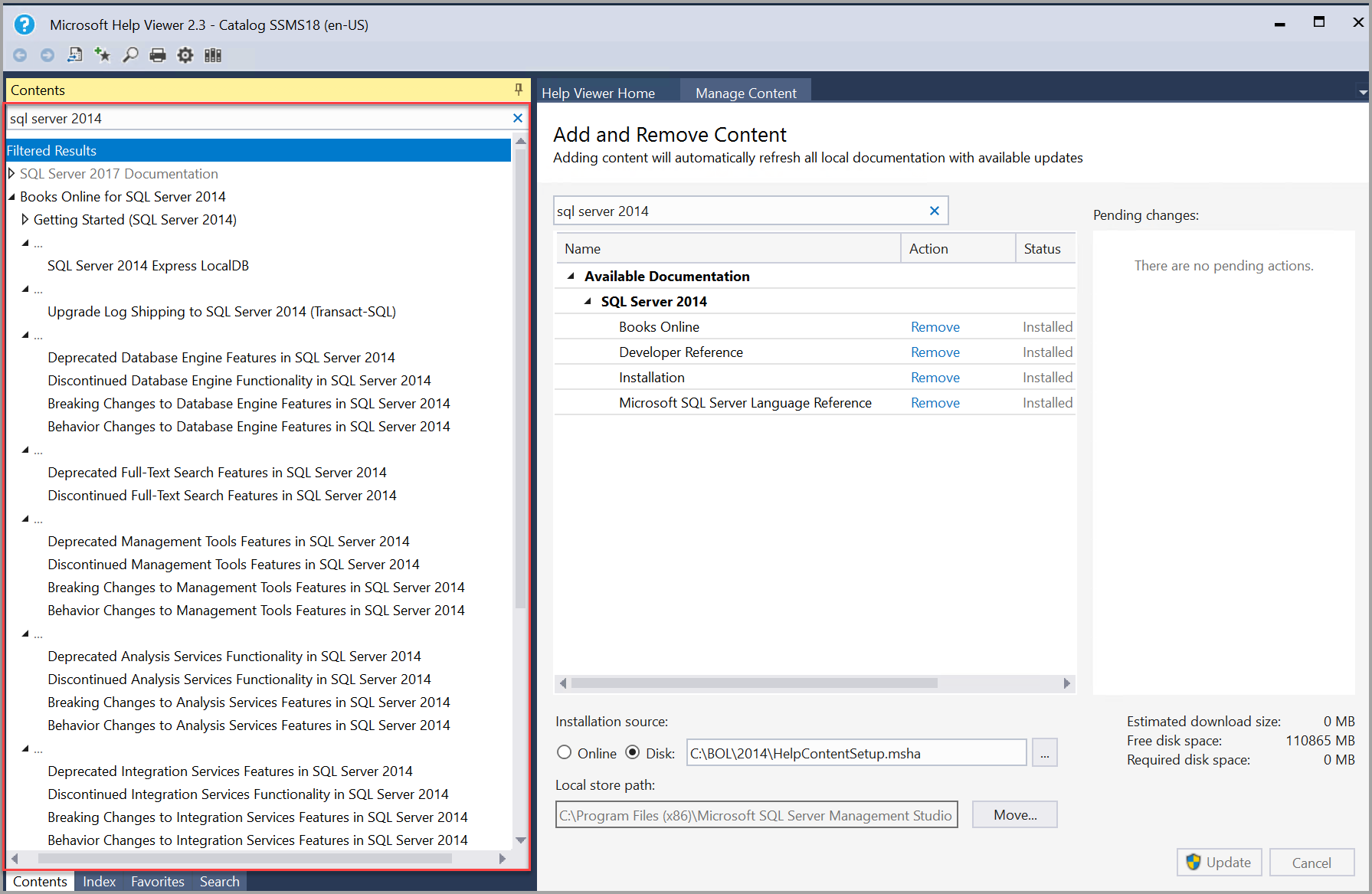
Contenu hors connexion SQL Server 2012
Les étapes suivantes expliquent comment charger le contenu hors connexion de SQL Server 2012
Téléchargez la documentation produit pour Microsoft SQL Server 2012 pour les environnements protégés par un pare-feu restreints par un proxy à partir du centre de téléchargement et enregistrez-la dans un dossier.
Décompressez le fichier pour voir le fichier .msha.
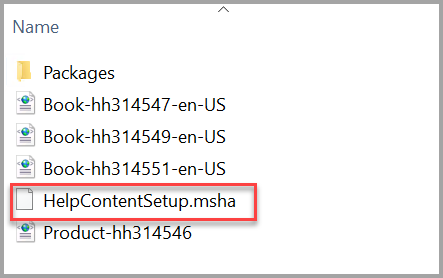
Dans SSMS, sélectionnez Ajouter et supprimer le contenu d’aide dans le menu Aide.
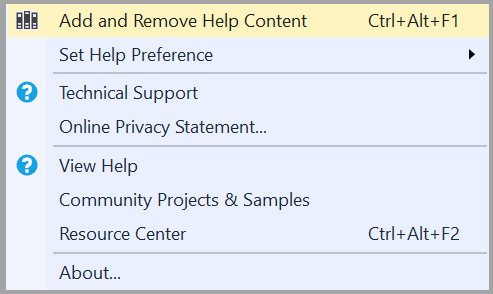
La visionneuse d’aide s’ouvre et affiche l’onglet Gérer le contenu.
Pour installer le contenu d’aide le plus récent, choisissez Disque sous Source d’installation, puis cliquez sur les points de suspension (...).
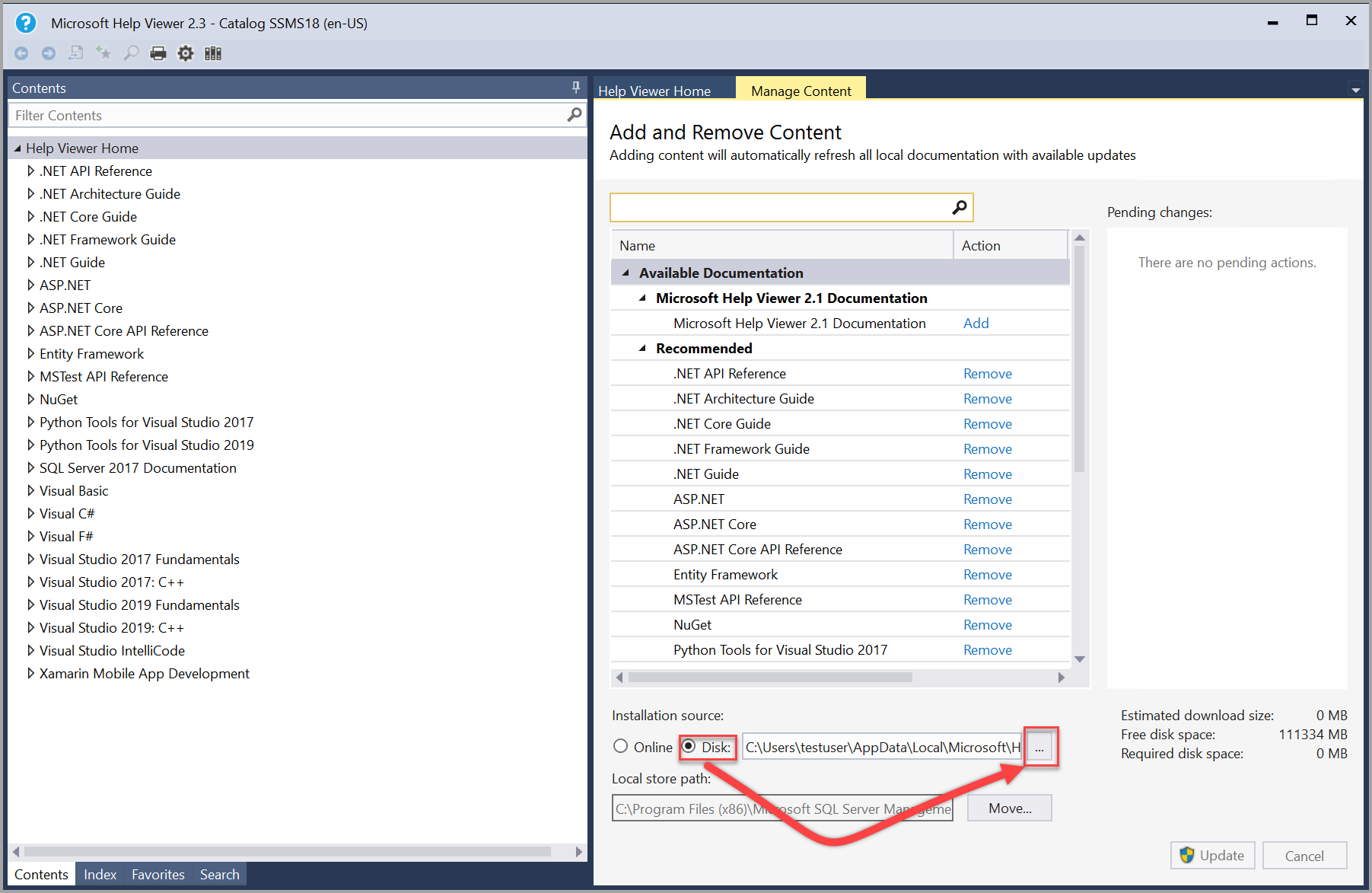
Notes
L’option Chemin d’accès au stockage local sous l’onglet Gérer le contenu indique l’emplacement sur l’ordinateur local où est situé le contenu. Pour changer d’emplacement, sélectionnez Déplacer, entrez un chemin de dossier différent dans le champ Vers, puis sélectionnez OK. Si l’installation de l’aide échoue après avoir modifié le chemin d’accès du magasin local, fermez et rouvrez la visionneuse d’aide. Vérifiez que le nouvel emplacement apparaît dans le chemin d’accès du magasin local, puis recommencez l’installation.
Localisez le dossier dans lequel vous avez décompressé le contenu. Sélectionnez le fichier HelpContentSetup.msha dans le dossier, puis sélectionnez Ouvrir.
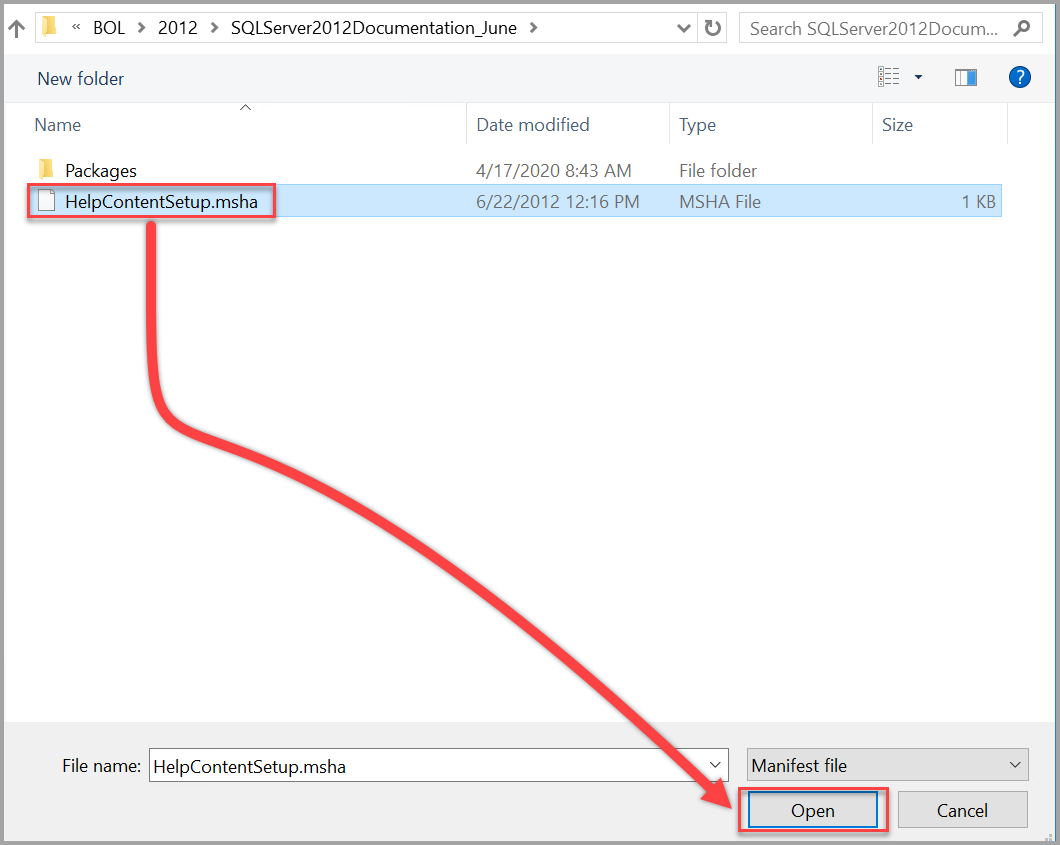
Saisissez SQL Server 2012 dans la barre de recherche. Une fois que vous voyez le contenu 2012 disponible, sélectionnez Ajouter en regard de chaque package de contenu (livre) que vous souhaitez installer dans la visionneuse d’aide, puis sélectionnez Mettre à jour.
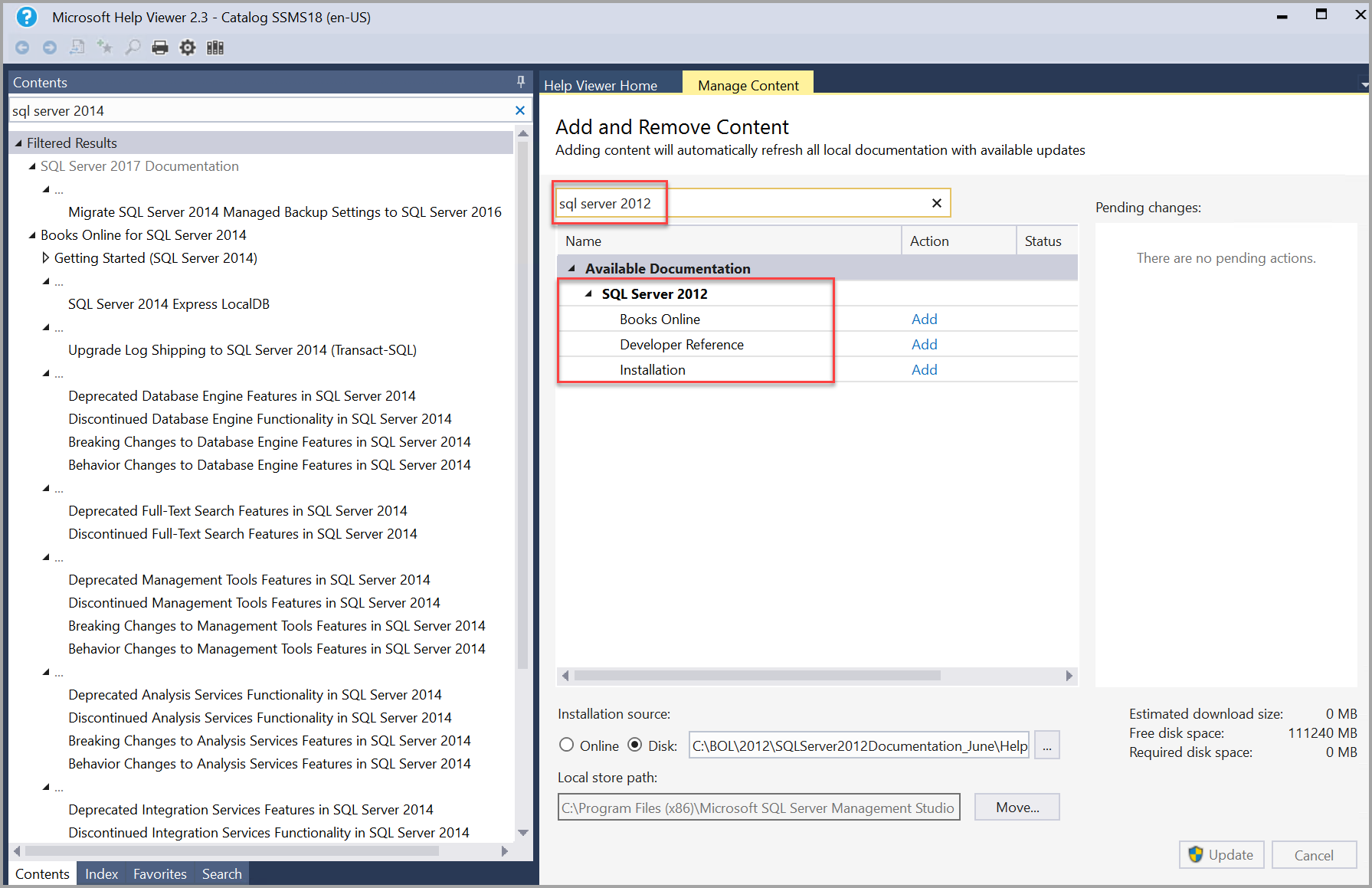
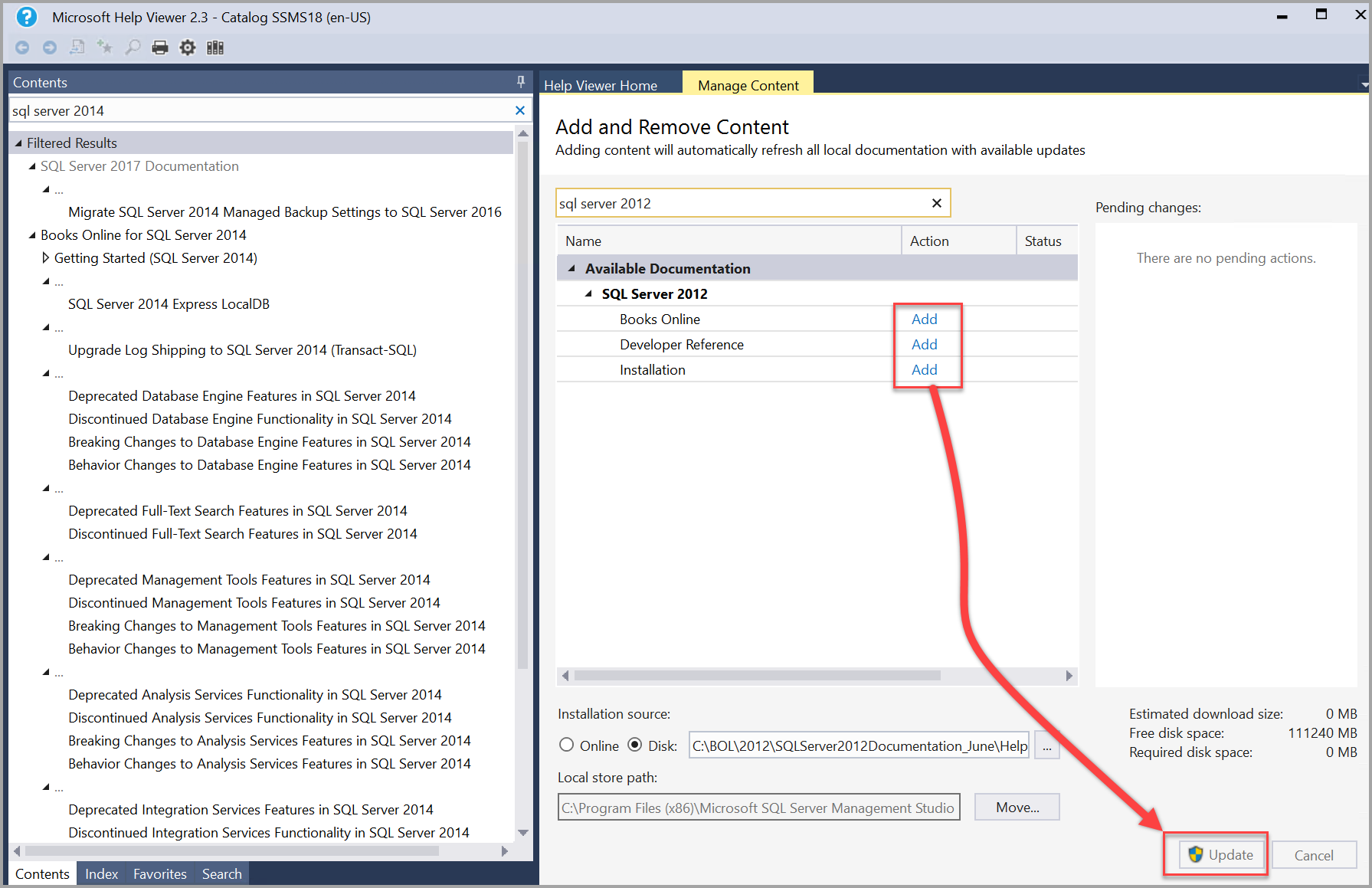
Notes
Si la visionneuse d’aide se fige (se bloque) pendant l’ajout du contenu, remplacez la ligne Dernière actualisation du cache = « <mm/dd/yyyy> 00:00:00 » dans le fichier %LOCALAPPDATA%\Microsoft\HelpViewer2.x\HlpViewer_SSMSx_en-US.settings ou HlpViewer_VisualStudiox_en-US.settings par une date dans le futur. Pour plus d’informations sur ce problème, consultez La visionneuse d’aide Visual Studio se fige sur l’écran de démarrage.
Vous pouvez vérifier que le contenu SQL Server 2012 est chargé en effectuant une recherche dans le volet de contenu à gauche pour SQL Server 2012.
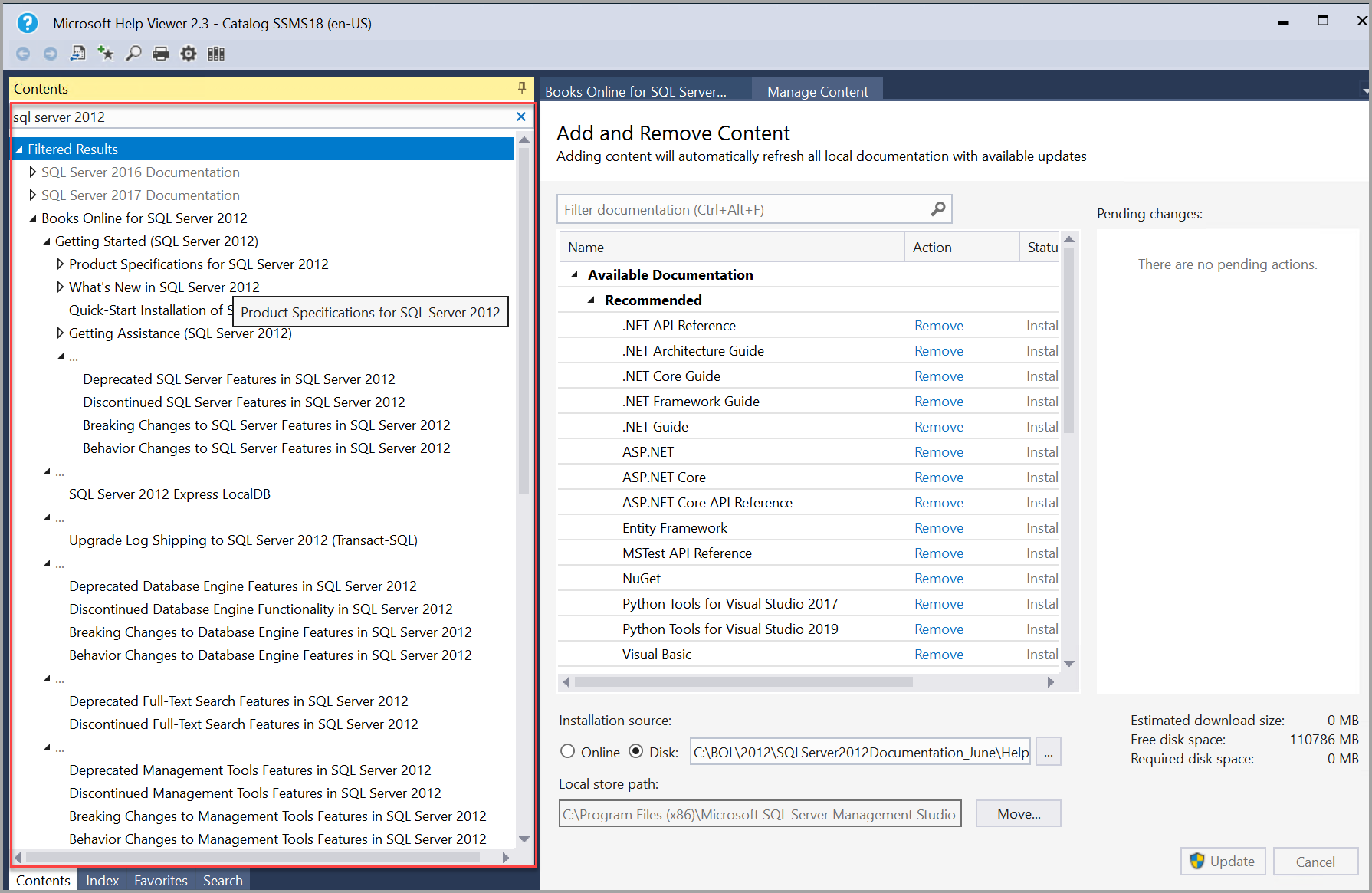
Voir la documentation hors connexion
Vous pouvez afficher SQL Server contenu d’aide à l’aide du menu AIDE de la dernière version de SQL Server Management Studio (SSMS).
Afficher le contenu de l’aide hors connexion dans SSMS
Pour afficher l’aide installée dans SSMS, sélectionnez Lancer dans la visionneuse d’aide dans le menu Aide, afin de lancer la visionneuse d’aide.
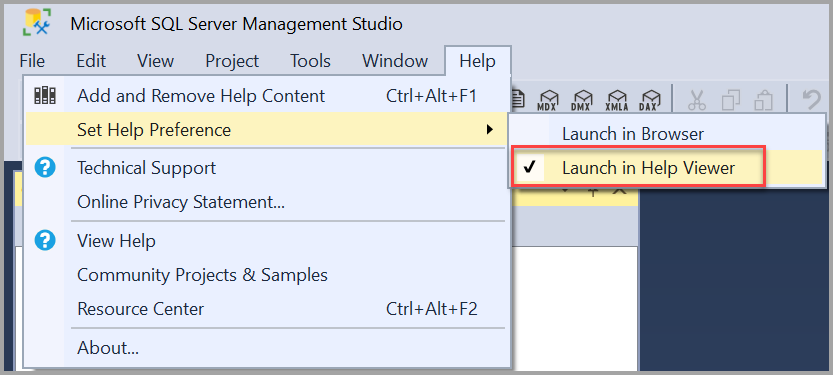
La visionneuse d’aide s’ouvre et affiche l’onglet Gérer le contenu, avec la table des matières de l’aide installée dans le volet gauche. Sélectionnez les articles dans la table des matières pour les afficher dans le volet droit.
Important
Si le volet de contenu n’est pas visible, sélectionnez Contenu dans la marge gauche. Sélectionnez l’icône représentant une punaise pour garder le volet de contenu ouvert.